wps表格如何制作二次曲线图(wps表格数据曲线图怎么做)
二次曲线图对于理科生来说,应该都不会感到陌生,那么,你知道如何在wps表格中制作二次曲线图吗?下面就让小编告诉你wps表格如何制作二次曲线图。
wps表格制作二次曲线图的方法
1、启动WPS表格,先设定abc的值,也就是二次函数的三个系数。
2、我们知道,a是不能为0的,所以,有必要设置数据有效性,设为不允许为0。
3、下面要制作函数表达式了,平方号我们可以在特殊符号中选择。
4、我们要用到公式代码,给出不同的abc值,得到的曲线也不同。所以函数表达式:="y="&IF(E3=1,"x²",E3&"x²")&IF(F3<0,F3&"x",IF(F3=0,"",IF(F3=1,"+x","+"&F3&"x")))&IF(G3<0,G3,IF(G3=0,"","+"&G3)),我们知道二次函数的对称轴的公式是 x=-b/2a,所以我们可以在B3单元格输入公式:=ROUND($F/(-2*$E)-13+ROW(),0),填充,然后在C3输入=$E*B3^2+$F*B3+$G。
5、数据生成完毕,选择XY散点图,类型选为无数据点平滑线散点图。
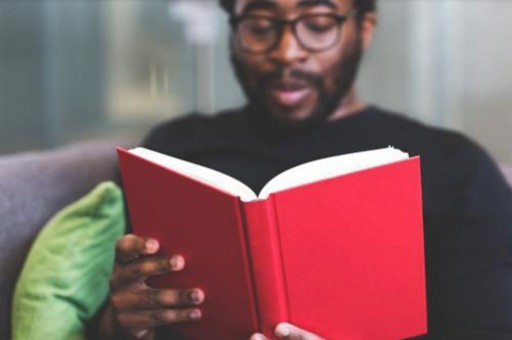
6、源数据的设置,切换到数据区域选项卡,单击数据区域后的选项,给出数据区域。
7、图表基本已经生成完毕,我们稍微美化一下,改变曲线颜色,删除一些不必要的东西。
版权声明:本文内容由网络用户投稿,版权归原作者所有,本站不拥有其著作权,亦不承担相应法律责任。如果您发现本站中有涉嫌抄袭或描述失实的内容,请联系我们jiasou666@gmail.com 处理,核实后本网站将在24小时内删除侵权内容。



